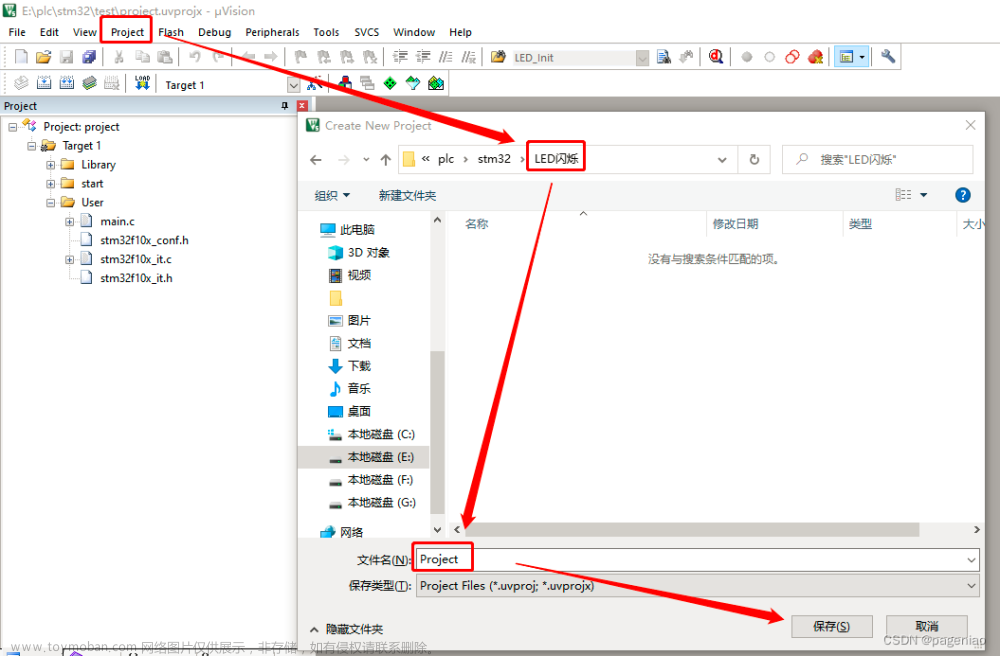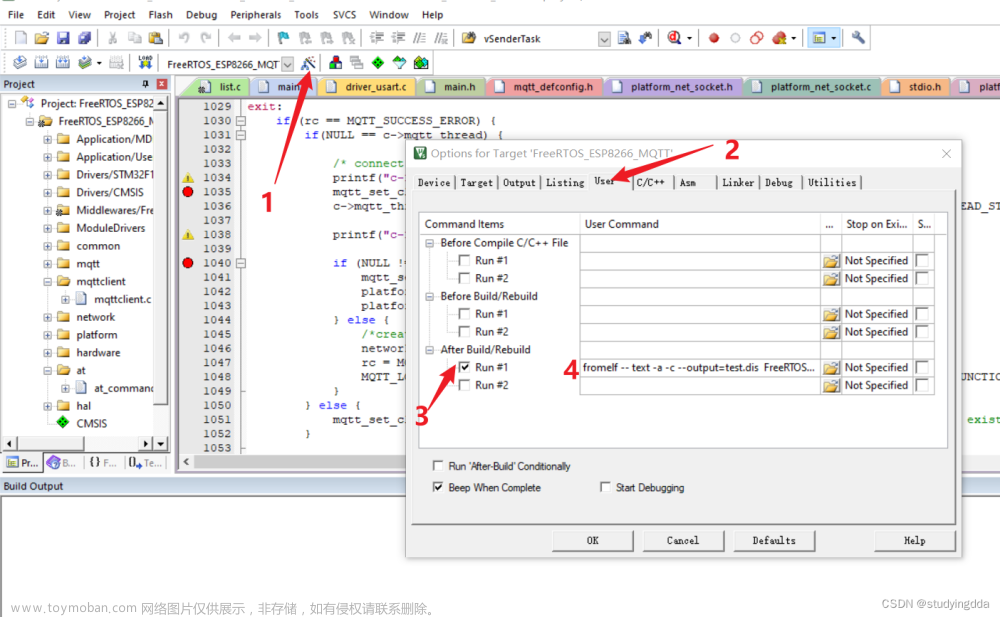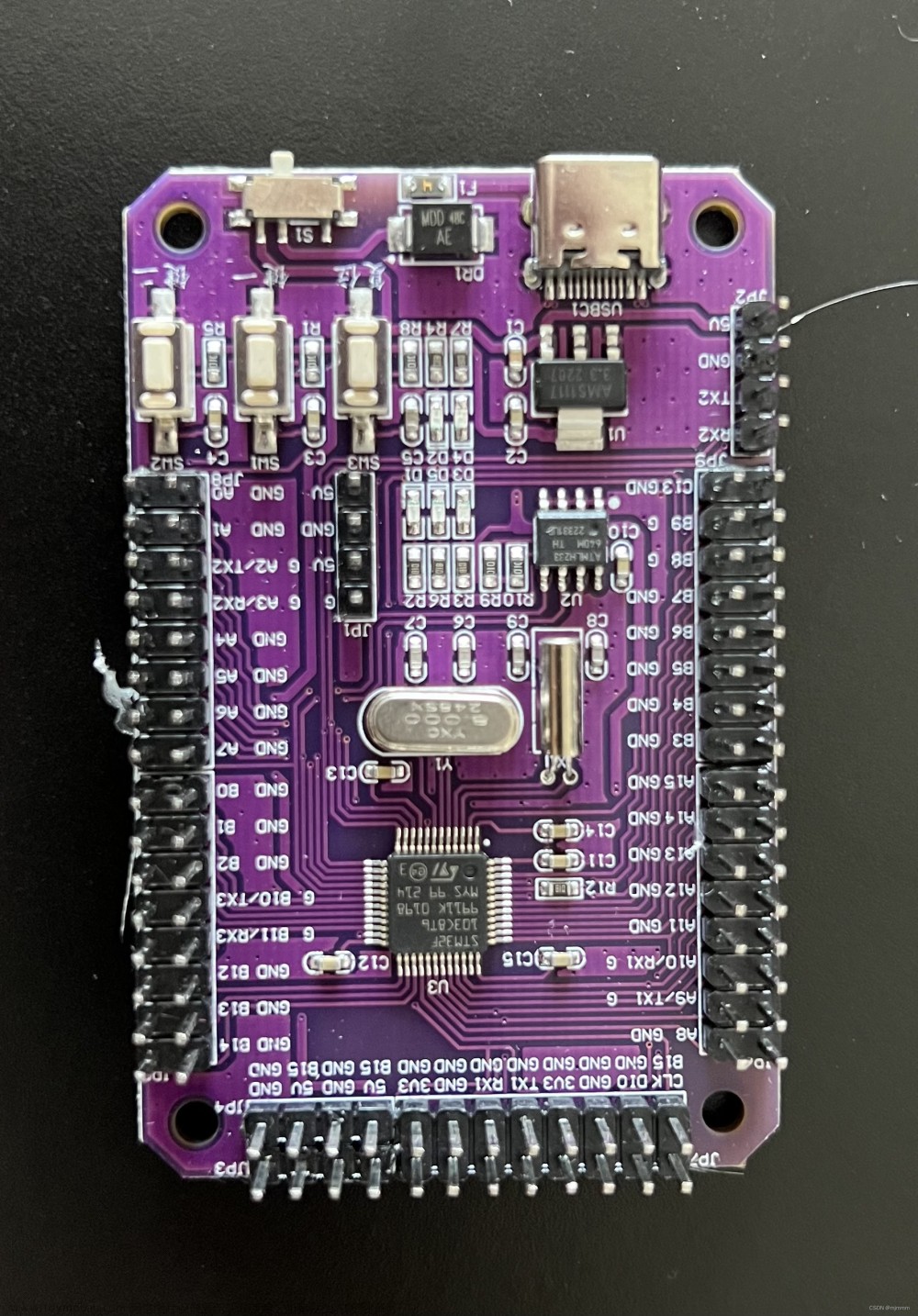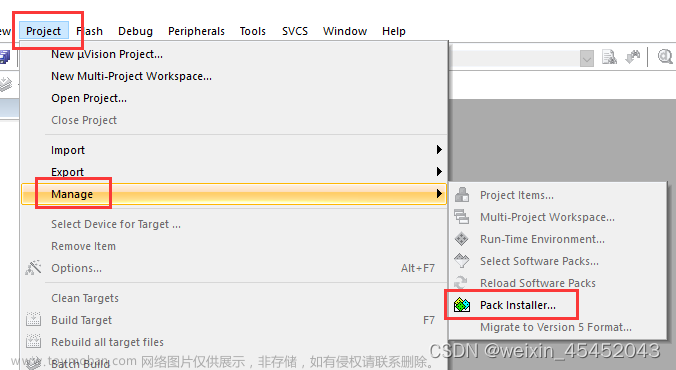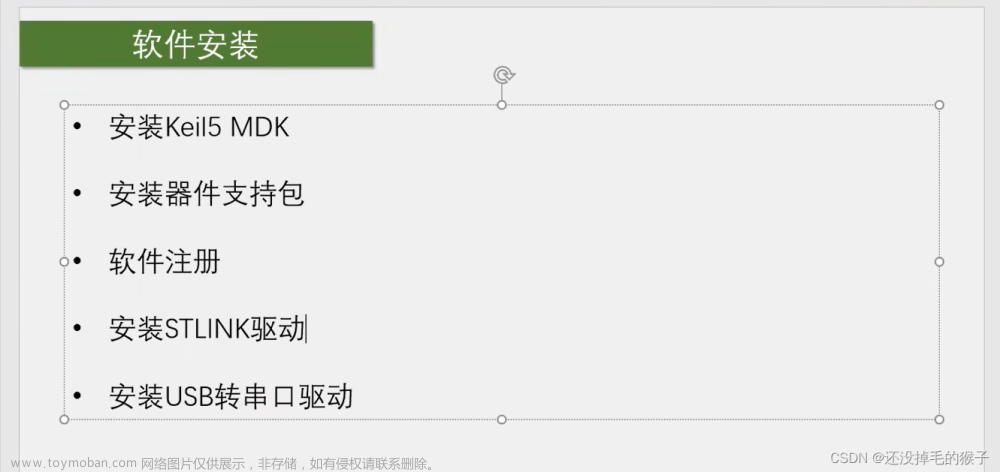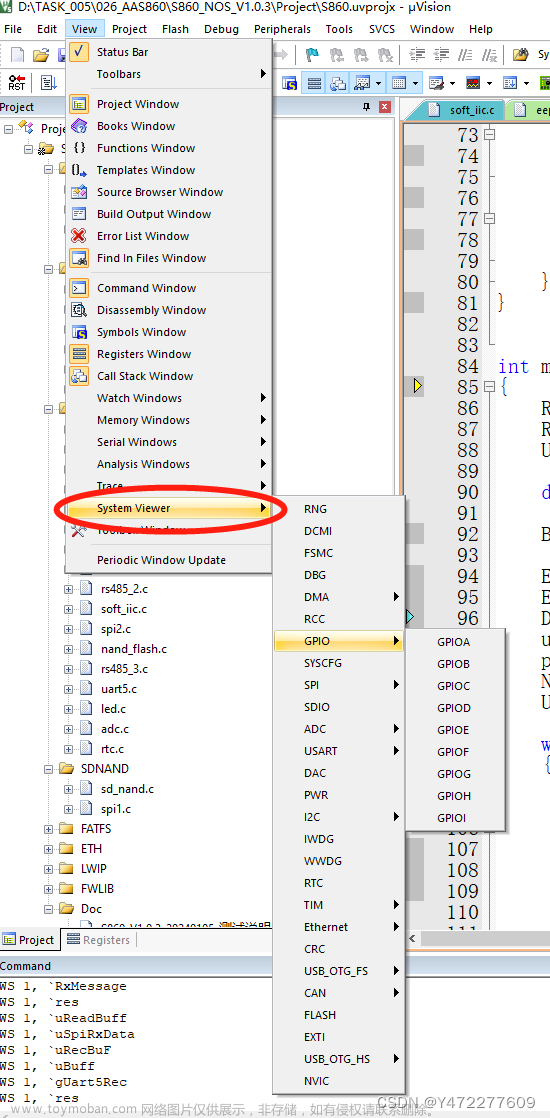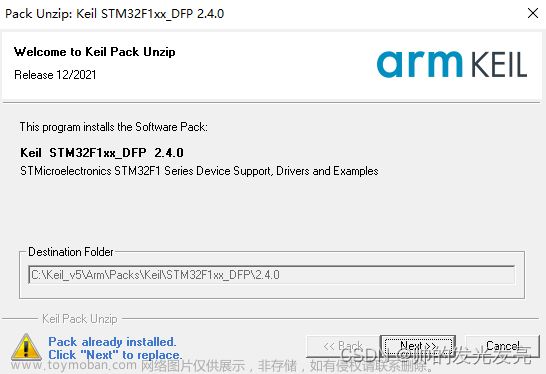一、打开魔术棒

二、点击“User”,勾选After Build的Run#1
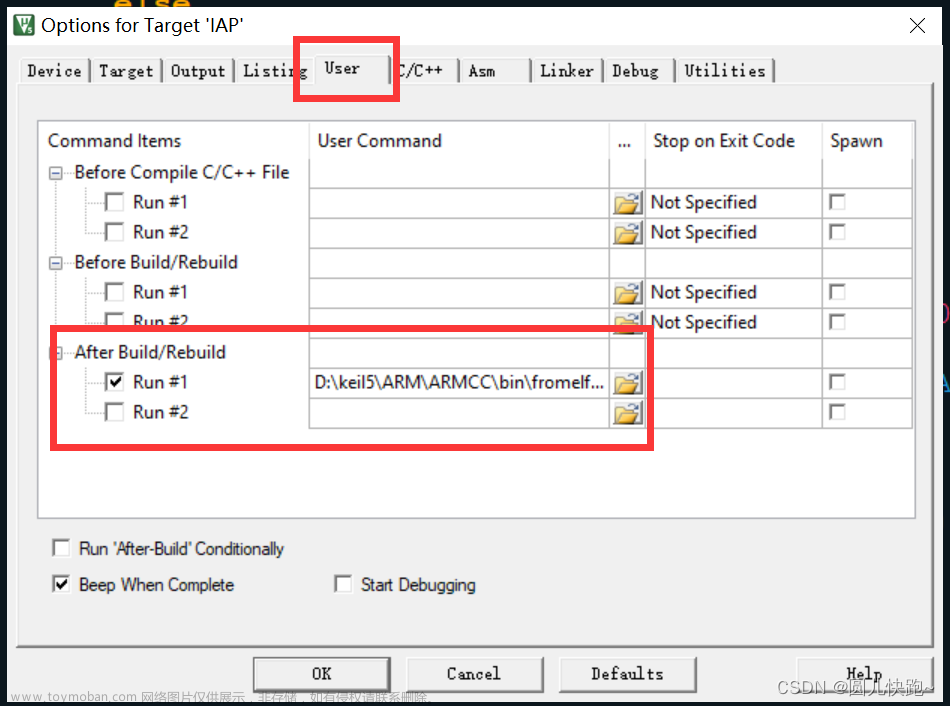
三、 添加fromelf文件的路径(若fromelf文件路径未添加到环境变量,请在这里添加详细的路径。例如:D:\keil5\ARM\ARMCC\bin\fromelf.exe --bin --output ..\OBJ\IAP.bin ..\OBJ\IAP.axf)

四、一定要注意格式!!!
① ..\OBJ\IAP.bin 其中“IAP”是程序名,OBJ是Bin文件存放在的文件夹(看自己的输出文件夹的名字)。
②..\OBJ\IAP.axf 其中“IAP.axf”是程序文件中找到的.axf文件的文件名,存放在OBJ文件中。
注意: --bin和--output之间两个英文空格,..\OBJ\IAP.bin前面一个英文空格,..\OBJ\IAP.axf前面一个英文空格。
五、配置完成后编译会显示如图文章来源:https://www.toymoban.com/news/detail-744520.html
 文章来源地址https://www.toymoban.com/news/detail-744520.html
文章来源地址https://www.toymoban.com/news/detail-744520.html
到了这里,关于【STM32】Keil5中生成bin文件的文章就介绍完了。如果您还想了解更多内容,请在右上角搜索TOY模板网以前的文章或继续浏览下面的相关文章,希望大家以后多多支持TOY模板网!